Excel2016默认保存类型如何修改?
默认情况下,保存Excel文档时,保存为扩展名为”*.xlsx”的Excel文档,这种格式是从Excel保存格式是从2007开始新的文档格式。有时候为了让跟多的用户都能使用,往往要将文档保存为Excel 97-2003格式。为了提高工作效率。下面我们说一下如何更改保存类型
Excel2016默认保存类型如何修改?
首先我们打开一个Excel工作表

然后我们打开左上方的文件按钮。
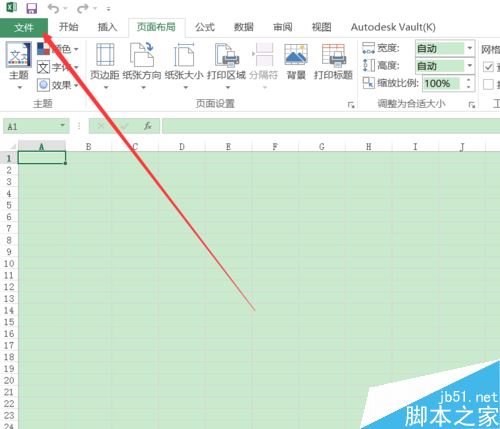
打开后,单击下方的选项。

然后找到左侧的保存按钮。
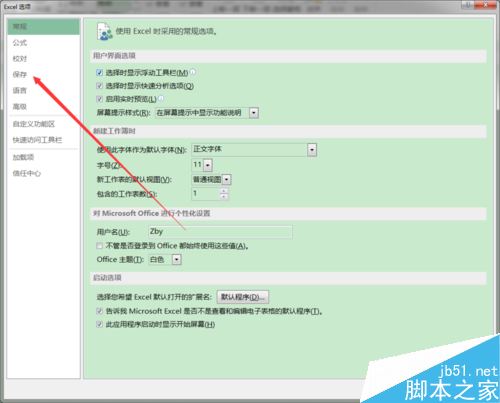
在右侧【保存工作簿】栏的【将文件保存为此格式】下拉列表中选择【Excel 97-2003工作簿(*.xls)】
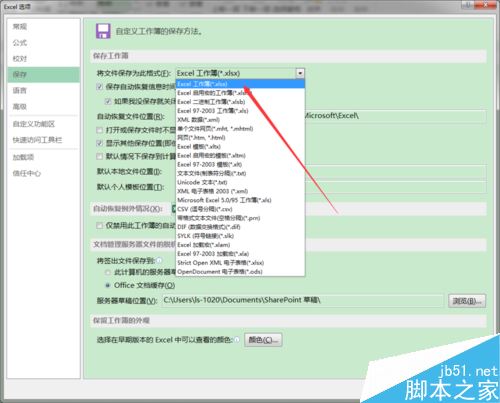
单击【确定】按钮关闭【Excel选项】对话框。当再对文档【另存为】时,【另存为】对话框的【保存类型】默认选项即为的“Excel 97-2003工作簿(*.xls)”
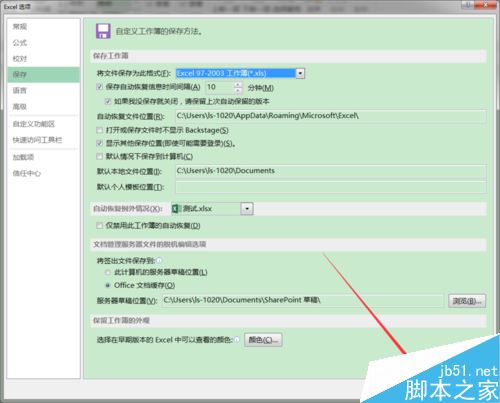
就这么简单,你学会了吗?
相关文章阅读:
Excel2016默认保存路径怎么更改?Excel2016更改默认保存路径教程
Excel2016如何“以只读方式打开” Excel2016以只读方式打开教程
相关文章
 Excel2016表格中怎么另存为CSV格式?Excel2016中想要将文件存储为csv格式的文件,该怎么保存呢?下面我们就来看看详细的教程,需要的朋友可以参考下2017-05-23
Excel2016表格中怎么另存为CSV格式?Excel2016中想要将文件存储为csv格式的文件,该怎么保存呢?下面我们就来看看详细的教程,需要的朋友可以参考下2017-05-23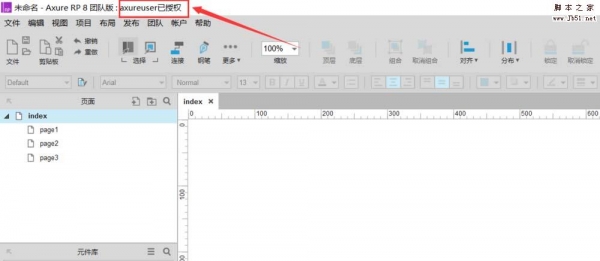 Excel2016回车键不能换行怎么办?excel2016表格中使用回车键发现不能换行,该怎么解决这个问题呢?下面我们就来看看详细的教程,需要的朋友可以参考下2017-05-17
Excel2016回车键不能换行怎么办?excel2016表格中使用回车键发现不能换行,该怎么解决这个问题呢?下面我们就来看看详细的教程,需要的朋友可以参考下2017-05-17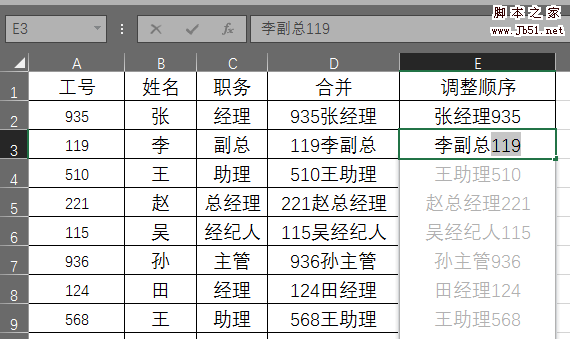 Excel2016表格怎么快速填充数据?excel2016中有个新功能,可以快速填充数据,该怎么填充呢?下面我们就来看看详细的教程,很渐渐,需要的朋友可以参考下2017-05-08
Excel2016表格怎么快速填充数据?excel2016中有个新功能,可以快速填充数据,该怎么填充呢?下面我们就来看看详细的教程,很渐渐,需要的朋友可以参考下2017-05-08- 很多朋友不清楚Excel2016如何分列批量编辑数据?下面小编给大家带来Excel2016分列批量编辑数据的方法,一起来看吧2017-05-04
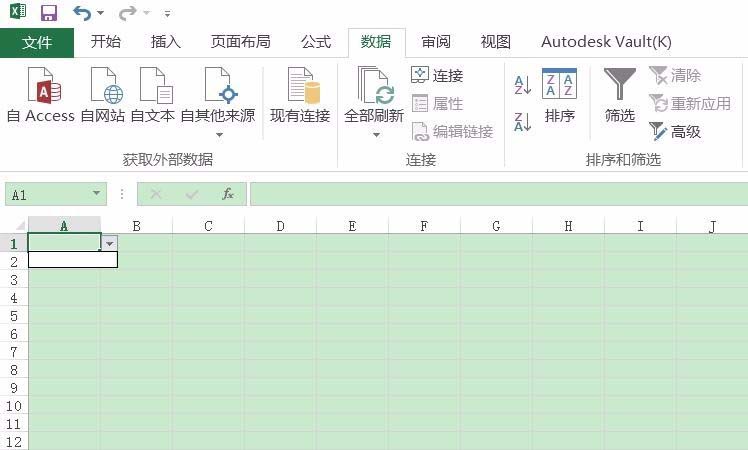 Excel2016表格中怎么制作下拉菜单?Excel2016中想要制作一个下拉菜单,该怎么制作呢?下面我们就来看看详细的教程,很简单,需要的朋友可以参考下2017-05-03
Excel2016表格中怎么制作下拉菜单?Excel2016中想要制作一个下拉菜单,该怎么制作呢?下面我们就来看看详细的教程,很简单,需要的朋友可以参考下2017-05-03 很多朋友不清楚Excel2016提示向程序发送命令时出现问题怎么办?下面小编给大家带来简单的解决方法,希望可以帮到大家2017-04-27
很多朋友不清楚Excel2016提示向程序发送命令时出现问题怎么办?下面小编给大家带来简单的解决方法,希望可以帮到大家2017-04-27
Excel2016默认保存路径怎么更改?Excel2016更改默认保存路径教程
很多朋友不清楚Excel2016默认保存路径怎么更改?下面小编给大家带来Excel2016更改默认保存路径教程,需要的朋友可以参考下2017-04-27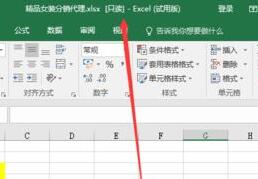
Excel2016如何“以只读方式打开” Excel2016以只读方式打开教程
很多朋友不清楚Excel2016如何“以只读方式打开”,下面小编给大家带来Excel2016以只读方式打开教程,需要的朋友可以参考下2017-04-27
Excel2016怎么对数字加密?Excel2016数字批量加密教程
很多朋友不太清楚Excel2016怎么对数字加密?下面小编给大家带来Excel2016数字批量加密教程,需要的朋友可以参考下2017-04-27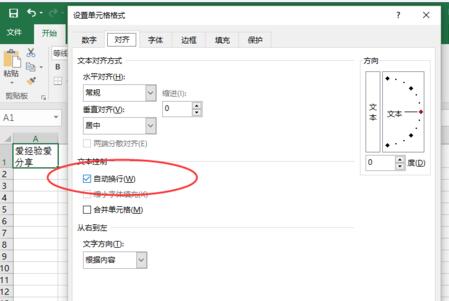
Excel2016一个单元格怎么分成两行?Excel2016单元格分行教程
很多朋友不清楚Excel2016一个单元格怎么分成两行?下面小编给大家带来Excel2016单元格分行教程,一起来看吧2017-04-27



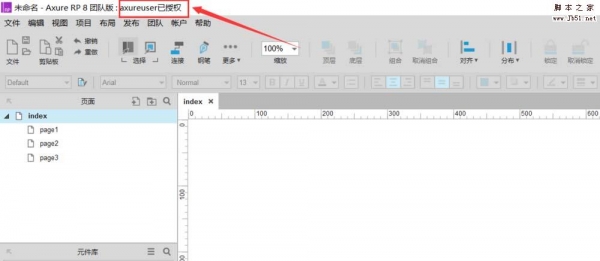
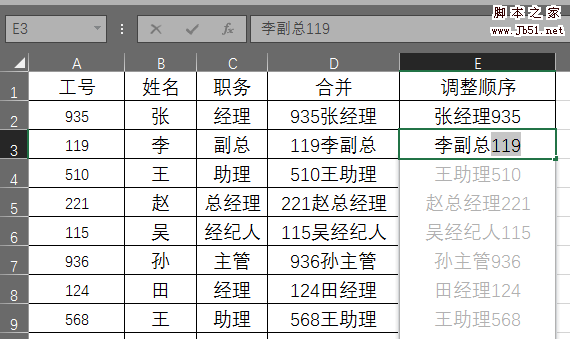
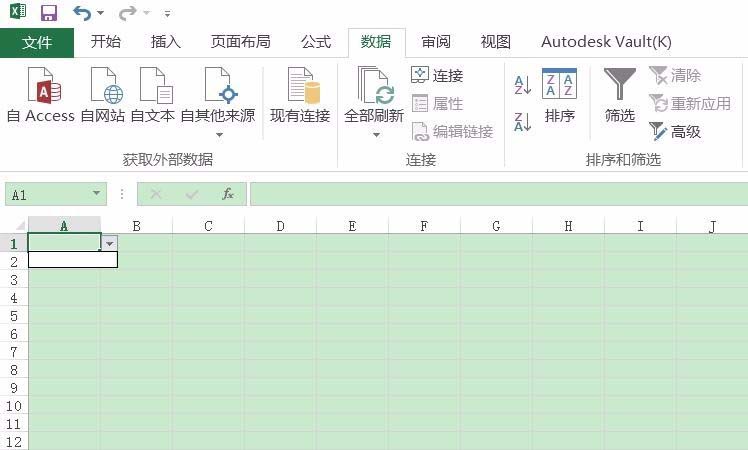


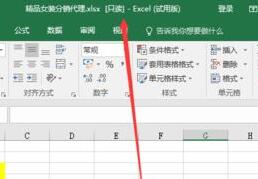

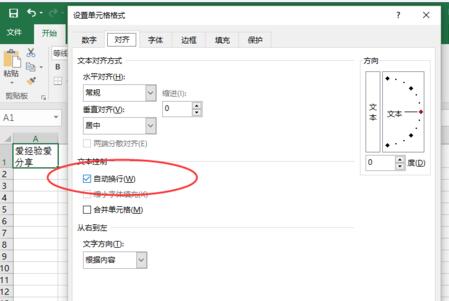
最新评论